Wszystkie klawiatury komputerowe mają klawisz Caps Lock. W większości przypadków ten klawisz ma również sygnalizację świetlną na samym klawiszu lub klawiaturze. Jednak jest wielu użytkowników, którzy chcieliby, aby to sam system operacyjny poinformował, że Caps Lock jest włączony. Na szczęście Windows 10 ma możliwość ustawienia powiadomienia, gdy klawisz Caps Lock jest aktywowany lub dezaktywowany.
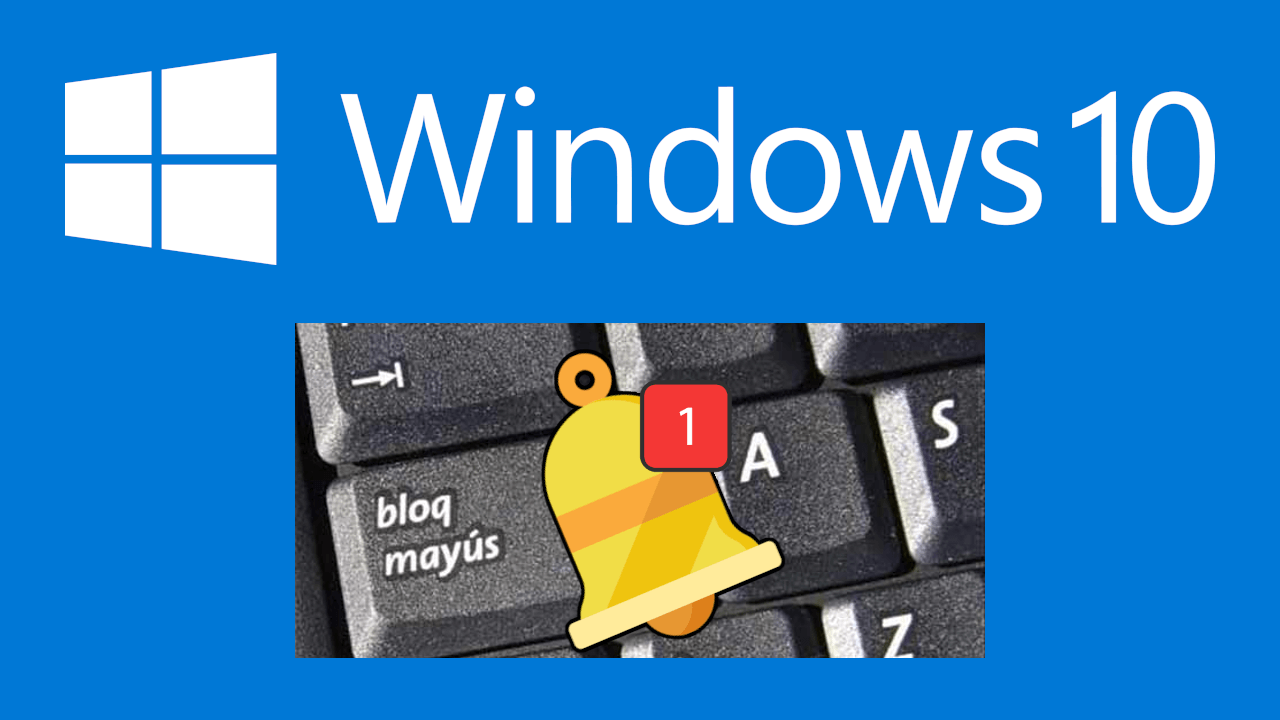
Związane z: Jak wyłączyć historię wyszukiwania w systemie Windows 10.
Niewiele rzeczy jest tak irytujących, jak pisanie tekstu i przypadkowe pisanie wszystkich słów wielkimi literami. Jest to naprawdę przykrę, zwłaszcza, że jeśli tak się stanie, będziesz zmuszony wymazać i przepisać cały tekst pisany wielkimi literami od nowa. Dlatego zaleca się sprawdzenie ekranu zaraz po rozpoczęciu pisania, aby uniknąć tego typu błędów.
Część użytkowników pisze automatycznie, nie patrząc na klawiaturę. Windows 10 umożliwia ustawienie powiadomienia, które poinformuje Cię o włączonym przycisku Caps Lock, abyś mógł wyłączyć funkcję dużych liter przed rozpoczęciem pisania.
Chociaż, jak wspomnieliśmy, większość dzisiejszych klawiatur ma powiadomienie o blokadzie, ale zwykle jest to łatwe do przegapienia. Dodatkowo, Caps Lock jest zwykle aktywowany przez przypadek, pisząc więc tekst, możemy nie zwrócić uwagi na świecącą się lampkę ostrzegawczą na klawiaturze. Aby uniknąć tego typu błędów, system Windows 10 umożliwia aktywowanie powiadomienia dźwiękowego, które poinformuje Cię, o tym że klawisz Caps Lock jest aktywowany, czy dezaktywowany.
Poniżej chcemy pokazać szczegółowo, jak aktywować lub dezaktywować powiadomienie dźwiękowe klawisza Caps Lock na komputerze z systemem Windows 10:
Jak włączyć lub wyłączyć powiadomienia Caps Lock w systemie Windows 10.
1. Otwórz aplikację Ustawienia za pomocą skrótu: klawisz Windows + I
2. Po otwarciu przejdź do opcji: Ustawienia dostępu.
3. W lewej części okna będziesz musiał przejść do sekcji: Klawiatura
4. Spowoduje to wyświetlenie szeregu opcji na środku ekranu. Wśród nich przejdź do sekcji: Użyj funkcji Klawisze przełączające
5. Poniżej znajduje się opcja: Odtwarzaj dźwięk przy każdym naciśnięciu klawisza Caps Lock, Num Lock lub Scroll Lock.
6. Tuż pod tą opcją znajduje się przełącznik, który umożliwia jej włączenie lub wyłączenie. Włącz lub wyłącz ją w zależności od preferencji.
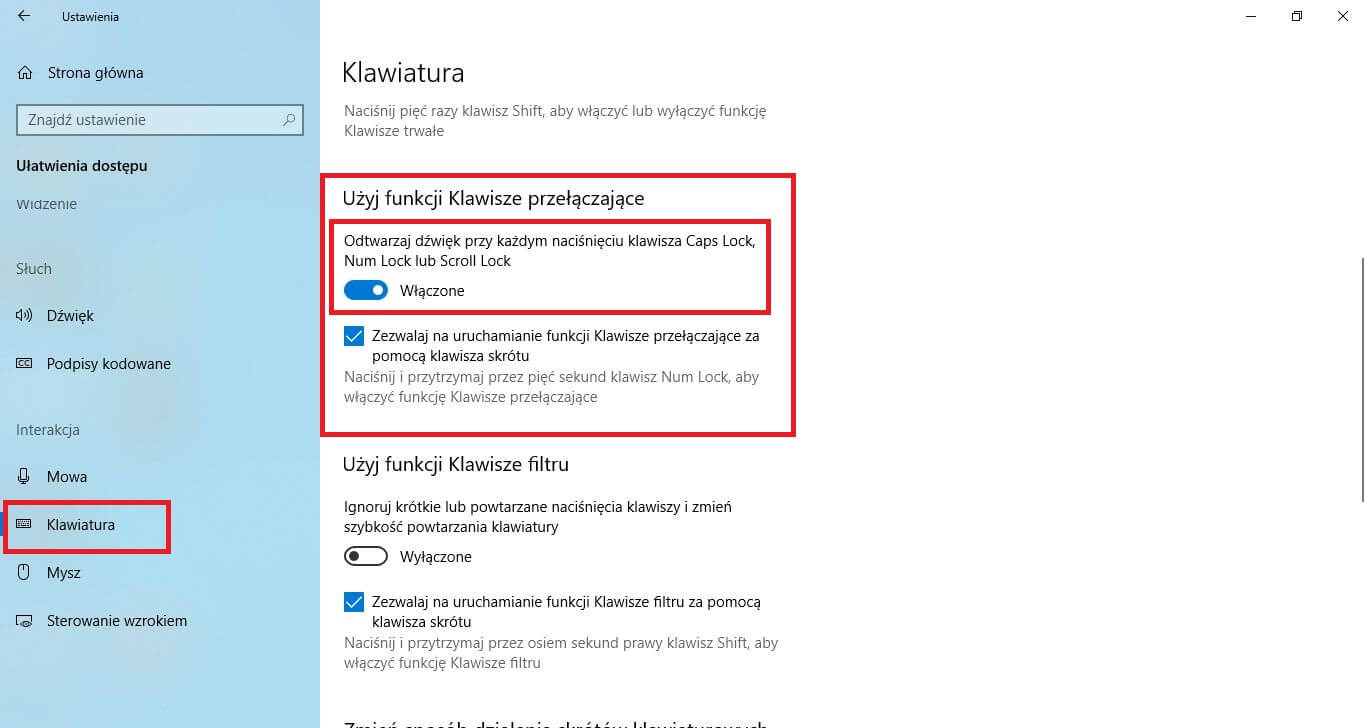
7. Teraz możesz wyjść z Ustawień i za każdym razem, gdy aktywujesz lub dezaktywujesz klawisz Caps Lock na klawiaturze komputera z systemem Windows 10, komputer wyemituje dźwięk informujący, że właśnie aktywowałeś lub dezaktywowałeś klawisz Duże litery.
Ważna uwaga: należy zauważyć, że jeśli włączysz tę funkcję, powiadomienie o klawiszu Caps Lock nie tylko zostanie aktywowane, ale również zostanie włączone powiadomione o naciśnięciu klawisza Number Lock i klawisza Scroll lock.
Jak aktywować powiadomienie wizualne na ekranie komputera z systemem Windows 10, informujące o aktywacji lub dezaktywacji klawisza Caps Lock na klawiaturze.
Dla wielu użytkownikom powiadomienie dźwiękowe nie wystarcza i wolą otrzymywać wizualną informację na ekranie komputera z systemem Windows 10. Pozwala to w dowolnym momencie sprawdzić, czy klawisz Caps Lock jest wciśnięty, bez konieczności patrzenia na klawiaturę.
Niestety, aby korzystać z tej funkcji, będziesz musiał użyć programu zewnętrznego, ponieważ system Windows 10 nie ma takiej funkcji. Jednym z najlepszych darmowych programów do tego celu jest: Traystatus
Należy również zauważyć, że nawet jeśli to oprogramowanie jest zainstalowane, nie koliduje ono z korzystaniem z powiadomień dźwiękowych systemu Windows 10.
